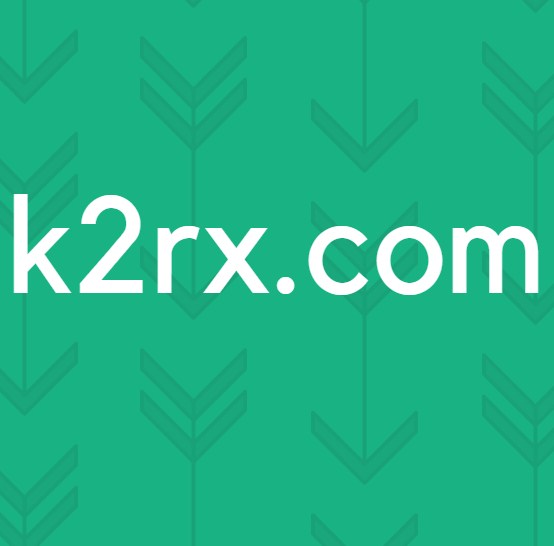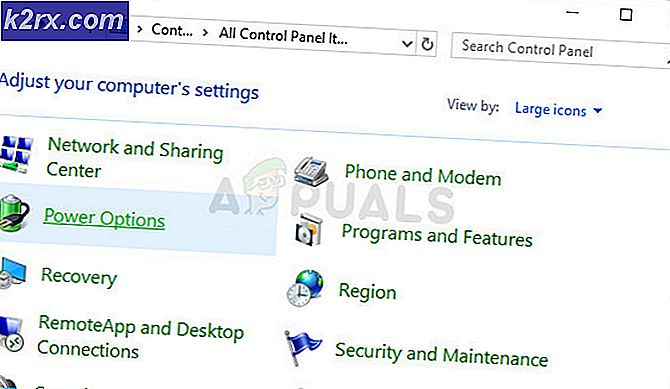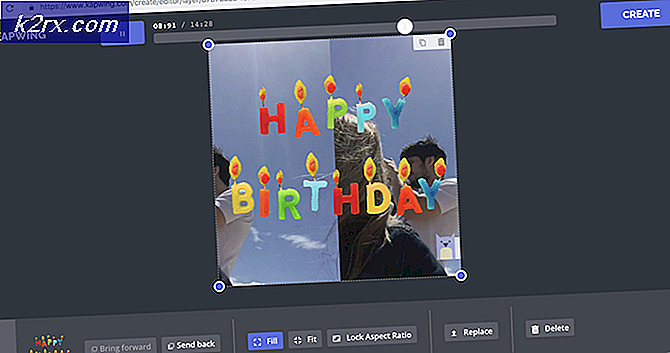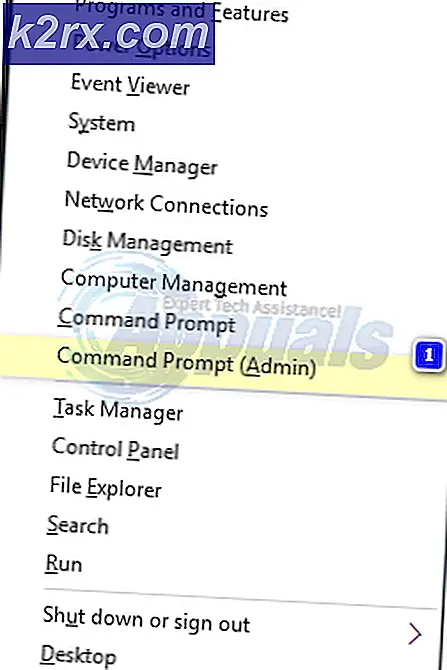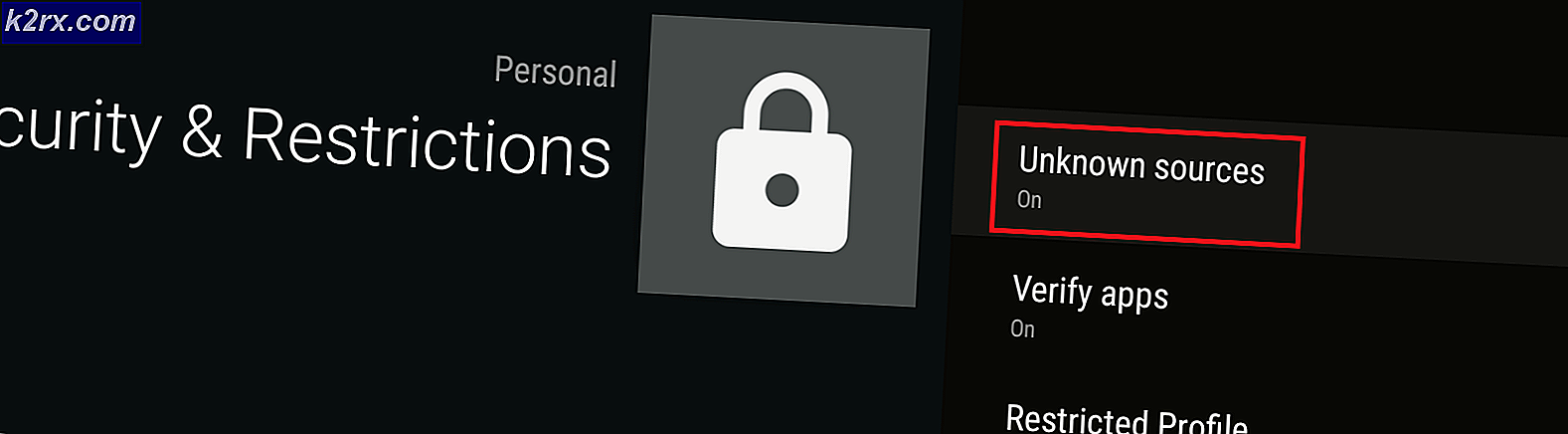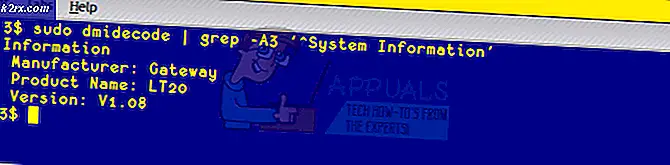Khắc phục: Trình xem PDF trên Chrome bị tắt theo chính sách doanh nghiệp
Google Chrome có trình xem PDF riêng, nhẹ và xử lý các tệp lớn một cách mượt mà, như mong đợi từ một sản phẩm của Google. Mặc dù thiếu các tính năng quan trọng như chú thích và đánh dấu, trình xem PDF trên Chrome vẫn là cách nhanh nhất để truy cập các tệp PDF trên Chrome. Tuy nhiên, trình xem PDF mặc định trên Chrome đôi khi bị vô hiệu hóa tự động và hiển thị thông báo - (Bị vô hiệu hóa bởi Chính sách doanh nghiệp). Trong hướng dẫn này, chúng tôi sẽ hướng dẫn bạn cách khắc phục và bật lại trình xem PDF của Chrome.
Xác định vấn đề
Làm cách nào để biết liệu trình xem PDF của Chrome có được bật hay tắt không? Trên các phiên bản Google Chrome cũ hơn, bạn có thể truy cập chrome: // plugins và kiểm tra xem nó có bị tắt hay không.
Trên các phiên bản Chrome mới hơn, Google đã xóa trang plugin, vì vậy cách duy nhất để biết liệu trình xem PDF có đang hoạt động hay không là kiểm tra bằng cách mở tệp PDF bằng Chrome. Nếu Chrome không thể mở tệp PDF thì trình xem có thể đã bị tắt. Đây là cách khắc phục điều đó.
Bật lại Trình xem PDF của Chrome
Để bật lại trình xem PDF, hãy truy cập chrome: // settings / privacy bằng thanh địa chỉ của Google Chrome. Ngoài ra, bạn có thể mở Cài đặt bằng cách nhấp vào menu Tùy chọn nằm ở trên cùng bên phải của cửa sổ Chrome, sau đó điều hướng đến 'Bảo mật và quyền riêng tư'.
Trong Bảo mật và Bảo mật, bạn sẽ tìm thấy tùy chọn có gắn nhãn 'Cài đặt nội dung'.
Mẹo CHUYÊN NGHIỆP: Nếu vấn đề xảy ra với máy tính của bạn hoặc máy tính xách tay / máy tính xách tay, bạn nên thử sử dụng phần mềm Reimage Plus có thể quét các kho lưu trữ và thay thế các tệp bị hỏng và bị thiếu. Điều này làm việc trong hầu hết các trường hợp, nơi vấn đề được bắt nguồn do một tham nhũng hệ thống. Bạn có thể tải xuống Reimage Plus bằng cách nhấp vào đâyTrong 'Cài đặt nội dung', điều hướng đến phía dưới và bạn sẽ tìm thấy tùy chọn có tên 'Tài liệu PDF'.
Bên trong tùy chọn này, bạn sẽ thấy một công tắc để mở các tệp PDF bằng một ứng dụng khác. Khi nút này BẬT, trình xem PDF của Chrome bị tắt. Bạn cần tắt tính năng này để bật lại trình xem PDF, như được hiển thị trong ảnh chụp màn hình bên dưới.
Điều này có thể giải quyết được sự cố của bạn và trình xem PDF của Chrome sẽ hoạt động trở lại. Chuyển đổi cài đặt này được biết là gốc phổ biến nhất của trình xem PDF bị tắt trên Chrome. Tuy nhiên, nếu thay đổi cài đặt không hoạt động, bạn có thể thử gỡ cài đặt và cài đặt lại Chrome làm phương sách cuối cùng. Nếu bạn đang sử dụng Chromebook, bạn sẽ phải powerwash Chromebook để đạt được hiệu quả tương tự. Hy vọng rằng, một trong các giải pháp này sẽ phù hợp với bạn và trình xem PDF tiện lợi của Chrome sẽ được thiết lập và hoạt động.
Mẹo CHUYÊN NGHIỆP: Nếu vấn đề xảy ra với máy tính của bạn hoặc máy tính xách tay / máy tính xách tay, bạn nên thử sử dụng phần mềm Reimage Plus có thể quét các kho lưu trữ và thay thế các tệp bị hỏng và bị thiếu. Điều này làm việc trong hầu hết các trường hợp, nơi vấn đề được bắt nguồn do một tham nhũng hệ thống. Bạn có thể tải xuống Reimage Plus bằng cách nhấp vào đây